Aggiornato 2024 di aprile: smetti di ricevere messaggi di errore e rallenta il tuo sistema con il nostro strumento di ottimizzazione. Scaricalo ora su questo link
- Scarica e installa lo strumento di riparazione qui.
- Lascia che scansioni il tuo computer.
- Lo strumento sarà quindi ripara il tuo computer.
A volte gli utenti si sono trovati di fronte a un codice di errore sconosciuto 0x80040115 nel loro account di Microsoft Outlook. Ciò accade quando l'utente tenta di inviare e ricevere un messaggio di posta elettronica in Outlook. A volte un utente diventa indifeso e inizia a cercare una soluzione efficace per risolvere l'errore MAPI 0x80040115 segnalato il più rapidamente possibile. Non preoccuparti! Ecco alcuni modi convenienti e affidabili per correggere l'errore Outlook 0x80040115 in Windows senza alcuno sforzo aggiuntivo. Questo codice di errore può verificarsi nell'account utente di Outlook in diversi modi, ad esempio

È quindi chiaro che questo Errore di Microsoft Outlook il codice può essere presente in un account di posta elettronica per molti motivi. Quindi, prima di entrare nelle soluzioni per l'errore di Outlook 0x80040115 in dettaglio, esaminiamo prima alcuni dei sintomi di questo errore MAPI nell'account utente di Outlook.
Motivi dell'errore Outlook 0X80040115
Ci sono alcuni motivi per la corruzione del file PST che genera l'errore Outlook 0x80040115. Basta guardare i fattori responsabili della corruzione del file PST ed evitare queste circostanze in futuro. Questo articolo spiega i vari problemi relativi all'inaccessibilità di Outlook e altri problemi simili.
- File PST di grandi dimensioni
- Installazione errata dell'applicazione Outlook su Windows 7
- Problemi con il server di posta elettronica
- Qualsiasi tipo di conflitto all'interno del sistema
- Danni causati da un'infezione da virus o malware
- Connessione Internet scadente
Modifica le impostazioni del profilo
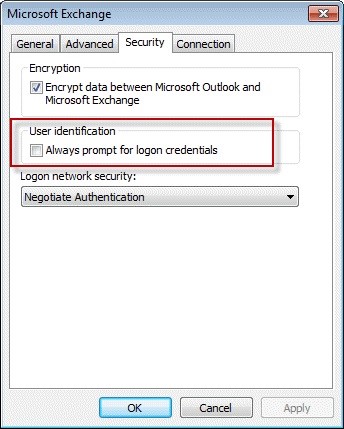
Questo errore può essere causato dalle impostazioni del tuo profilo. È quindi necessario modificare le impostazioni del profilo di Outlook attenendosi alla seguente procedura:
- Apri il "Pannello di controllo"> "Posta".
- Fare clic su "Visualizza profili".
- Seleziona il tuo profilo e scegli l'opzione "Proprietà".
- Seleziona "Account di posta".
- Selezionare l'account Exchange Server e fare clic su "Modifica".
- Viene visualizzata una finestra di dialogo con il nome utente e il server di posta, selezionare altre opzioni
- Vai al campo di Microsoft Exchange e seleziona il pulsante di sicurezza
- Seleziona la casella "Crittografa i dati tra Outlook e Microsoft Exchange"> "OK".
Aggiornamento di aprile 2024:
Ora puoi prevenire i problemi del PC utilizzando questo strumento, ad esempio proteggendoti dalla perdita di file e dal malware. Inoltre è un ottimo modo per ottimizzare il computer per le massime prestazioni. Il programma corregge facilmente gli errori comuni che potrebbero verificarsi sui sistemi Windows, senza bisogno di ore di risoluzione dei problemi quando hai la soluzione perfetta a portata di mano:
- Passo 1: Scarica PC Repair & Optimizer Tool (Windows 10, 8, 7, XP, Vista - Certificato Microsoft Gold).
- Passaggio 2: fare clic su "Avvio scansione"Per trovare problemi di registro di Windows che potrebbero causare problemi al PC.
- Passaggio 3: fare clic su "Ripara tutto"Per risolvere tutti i problemi.
Flush DNS
In alcuni casi specifici, il problema è legato alla configurazione del tuo DNS. In tal caso, è necessario svuotare il DNS, ovvero svuotare la cache DNS. Assicurati di utilizzare un account amministratore. Ecco come lo fai:
- Premi Windows + X e seleziona Amministratore dall'elenco dei prompt dei comandi per aprire un prompt dei comandi elevato.
- Una volta caricato il prompt dei comandi, digitare il comando seguente e premere Invio
- ipconfig / Flashdns
Disinstallazione di Antivirus
- Devi prima andare al menu di avvio e fare clic su Impostazioni. Dopo che la finestra "Impostazioni" si apre, fare clic su "Sistema".
- Quindi vai alla sezione "Applicazioni e funzionalità", che si trova sul lato sinistro.
- Seleziona l'applicazione antivirus di terze parti che devi rimuovere dal tuo dispositivo.
- Ora fai clic sul pulsante "Disinstalla" per rimuoverlo dal tuo dispositivo Windows.
- Una volta rimosso il programma, fare clic sul pulsante "Riavvia" per aggiornare il dispositivo e l'applicazione Outlook.
Apri Outlook in modalità provvisoria
- Premi il tasto Windows + R per aprire Esegui.
- Digita quanto segue e fai clic su OK:
- Prospettive / Sicurezza
- Quando richiesto, selezionare un profilo e fare clic su OK.
- All'apertura di Outlook, prova a inviare un'e-mail.
- Se l'errore non si verifica in Modalità provvisoria, è possibile che sia stato installato un componente aggiuntivo di terze parti in conflitto con il programma.
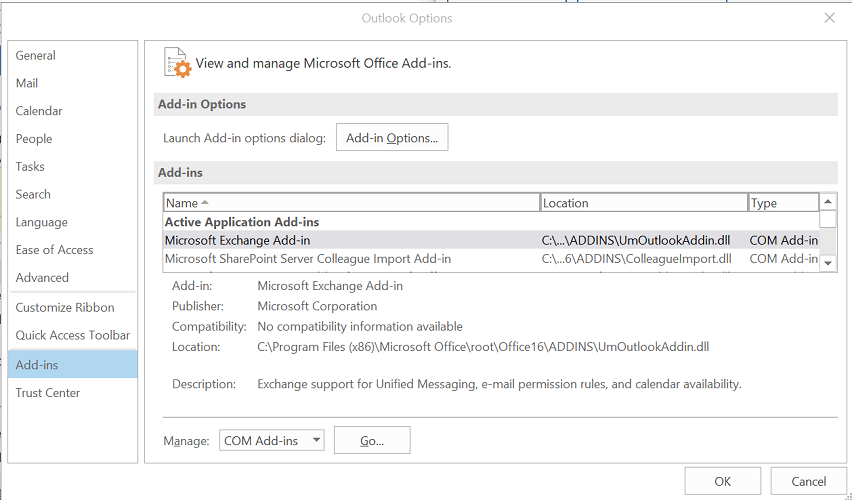
Trovare e rimuovere componenti aggiuntivi
- Avvia Outlook.
- Fai clic su File e seleziona Opzioni.
- Nella finestra delle opzioni di Outlook, seleziona la scheda Componenti aggiuntivi nel riquadro a sinistra.
- Disabilita tutti i componenti aggiuntivi di terze parti installati.
- Riavvia Outlook e vedi se ci sono miglioramenti.
Suggerimento esperto: Questo strumento di riparazione esegue la scansione dei repository e sostituisce i file corrotti o mancanti se nessuno di questi metodi ha funzionato. Funziona bene nella maggior parte dei casi in cui il problema è dovuto alla corruzione del sistema. Questo strumento ottimizzerà anche il tuo sistema per massimizzare le prestazioni. Può essere scaricato da Cliccando qui

CCNA, Web Developer, PC Risoluzione dei problemi
Sono un appassionato di computer e un professionista IT praticante. Ho alle spalle anni di esperienza nella programmazione di computer, risoluzione dei problemi hardware e riparazione. Sono specializzato in sviluppo Web e progettazione di database. Ho anche una certificazione CCNA per la progettazione della rete e la risoluzione dei problemi.

